Untuk membawa visualisasi Anda di Cinema4Dke level berikutnya, sangat penting untuk menghasilkan tampilan gambaryang menarik. Dalam panduan ini, Anda akan belajar bagaimana menerapkan pergeseran warna, vignette, dan peningkatan struktur serta kontras secara efektif dengan filter Camera Raw.
Temuan Terpenting
- Tampilan gambar lebih dari sekadar pengaturan warna dan kontras.
- Vignette dapat sangat mempengaruhi suasana gambar.
- Preferensi yang tepat antara kejelasan dan struktur sangat penting untuk hasil profesional.
Langkah 1: Persiapkan lapisan Anda
Sebelum Anda mulai dengan filter Camera Raw, Anda harus memastikan bahwa semua yang Anda butuhkan untuk tampilan gambar Anda telah dikompilasi dalam satu lapisan. Pertama, klik pada lapisan teratas proyek Anda. Untuk pengguna Mac, kombinasi tombolnya adalah Shift + Alt + Command + E, sedangkan pengguna PC harus menggunakan Shift + Alt + Ctrl + E. Ini akan menggabungkan semua lapisan yang ada ke dalam satu lapisan baru. Beri nama lapisan ini, misalnya, "Tampilan Gambar" agar Anda memiliki gambaran yang jelas tentang pekerjaan Anda.
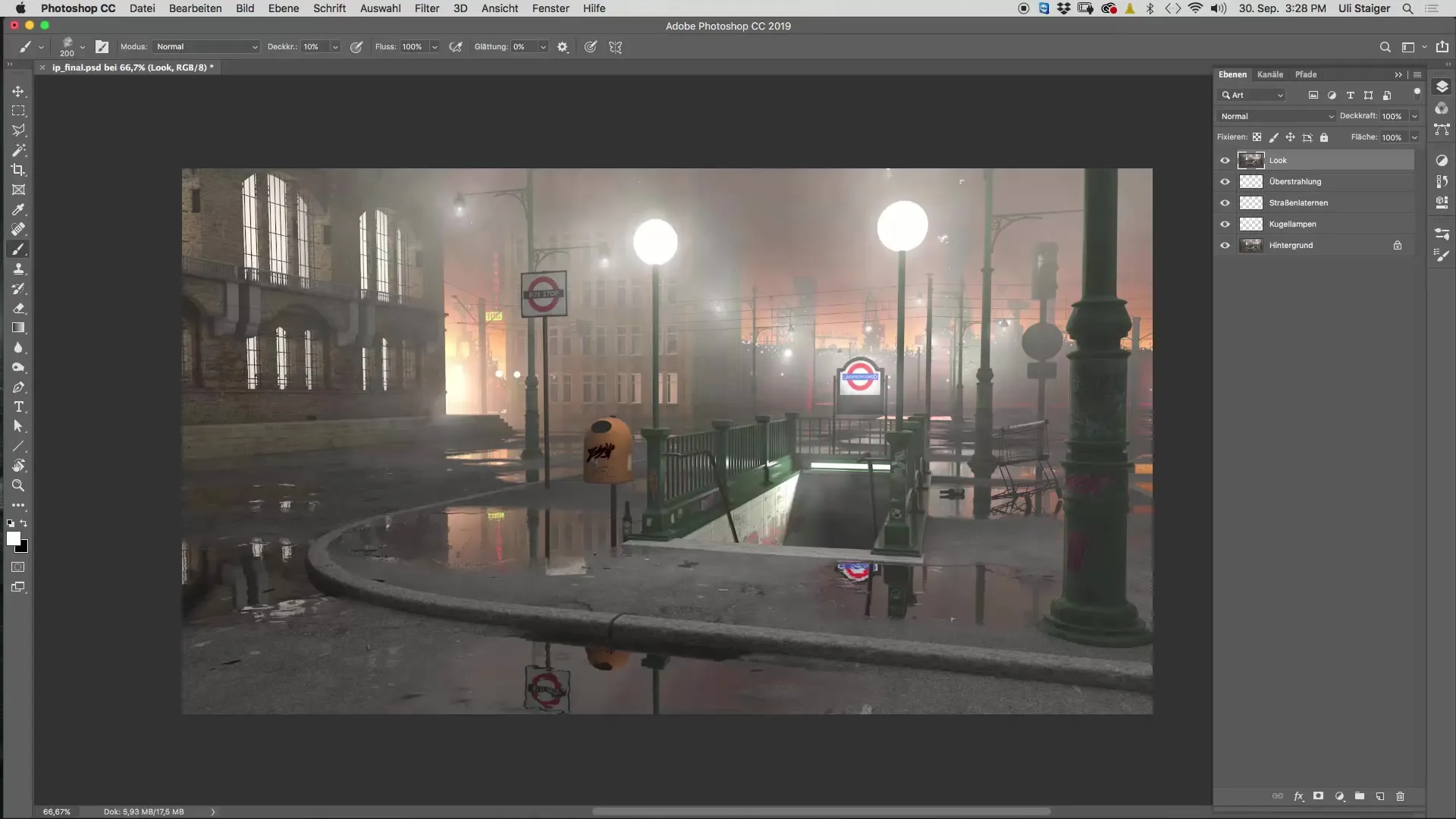
Langkah 2: Ubah menjadi objek pintar
Untuk dapat bekerja lebih fleksibel dengan tampilan gambar Anda, Anda harus mengubah lapisan yang baru dibuat menjadi objek pintar. Ini memungkinkan Anda untuk menerapkan kembali atau menyesuaikan filter Camera Raw kapan saja sesuai kebutuhan, tanpa kehilangan data asli. Klik kanan pada lapisan dan pilih "Ubah menjadi Objek Pintar".
Langkah 3: Terapkan filter Camera Raw
Sekarang, di mana lapisan Anda adalah objek pintar, pergi ke menu "Filter" dan pilih "Filter Camera Raw". Di sini Anda memiliki banyak alat berguna untuk mencapai kualitas gambar yang diinginkan. Mungkin awalnya gambar terlihat sedikit buram. Pastikan untuk menyetel tampilan Anda ke 100% untuk melihat gambar Anda dengan lebih akurat.
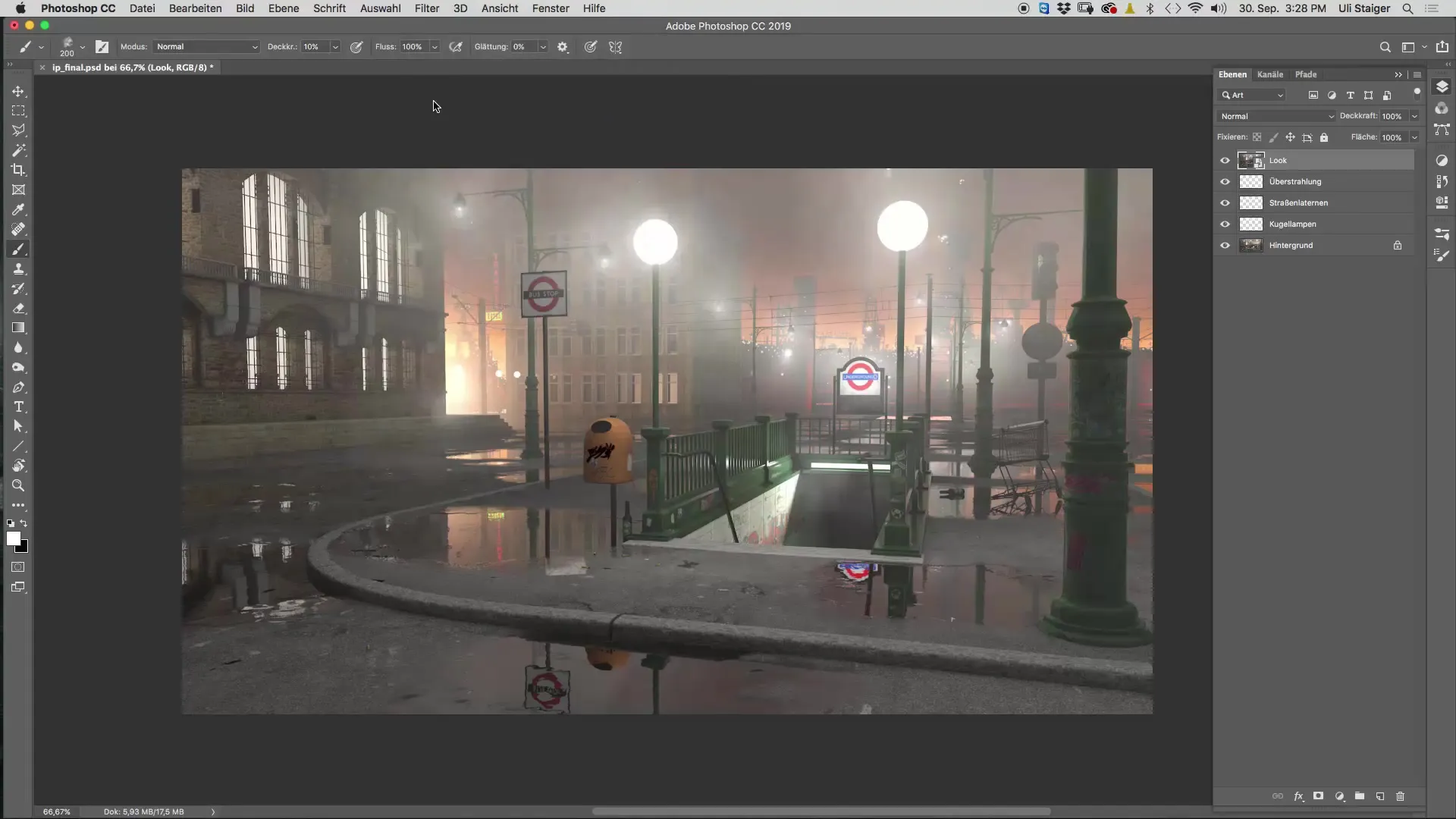
Langkah 4: Sesuaikan kejelasan dan struktur
Mulai dengan pengaturan untuk "Kejelasan" dan "Struktur". Kedua parameter ini bertujuan untuk membuat gambar terlihat lebih hidup. Pastikan untuk tidak terlalu berlebihan dengan kejelasan, karena ini dapat dengan cepat menghasilkan hasil yang tidak alami. Nilai antara 25% dan 30% biasanya optimal. Tingkatkan struktur secara lembut untuk membuat gambar Anda terlihat lebih tajam secara dasar, tetapi pertahankan nilai maksimal di 10% untuk menghindari over-sharpening.
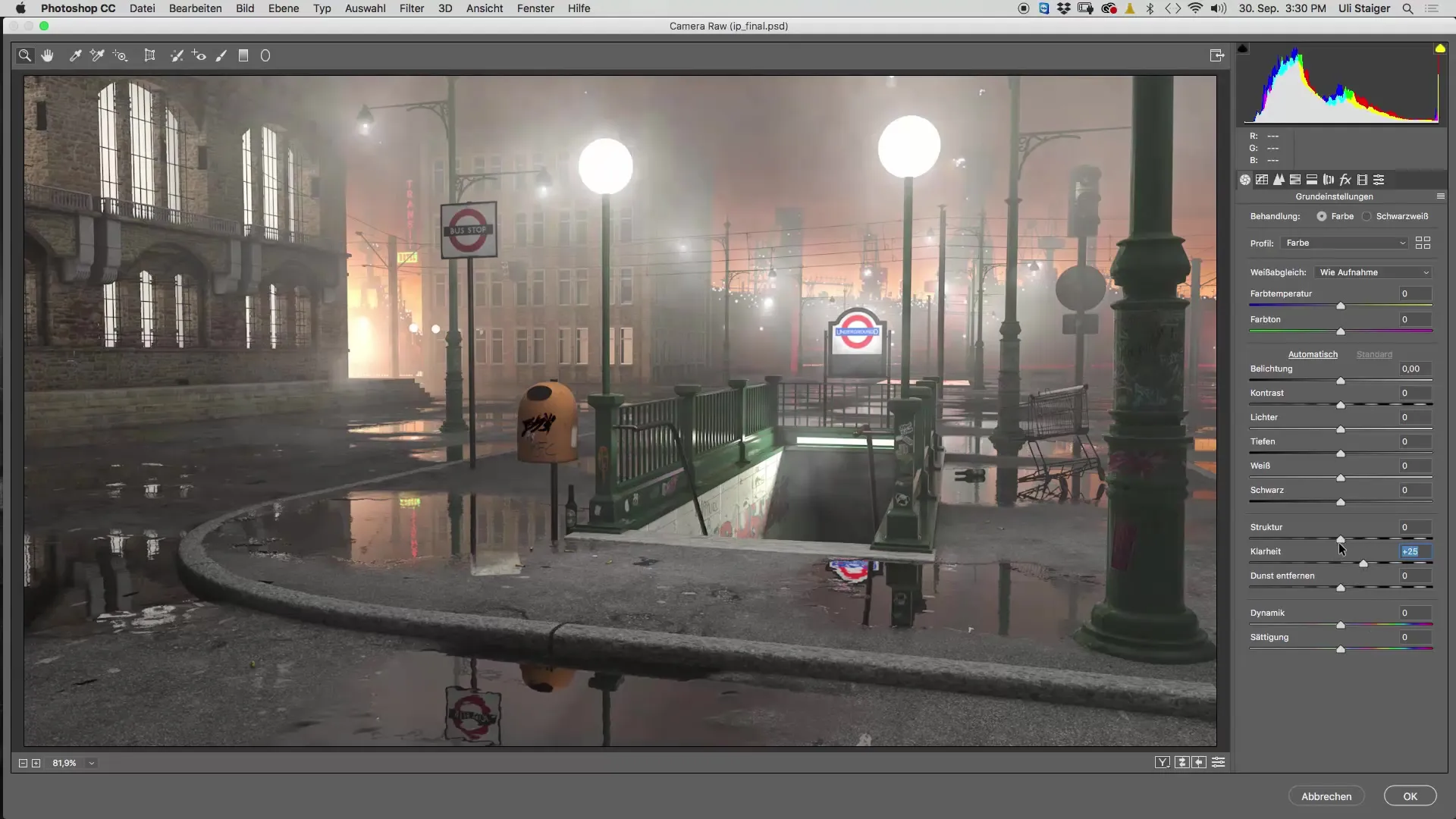
Langkah 5: Sesuaikan bayangan dan nilai hitam
Selanjutnya, periksa bayangan dan perbandingan nilai hitam di gambar Anda. Terkadang, meningkatkan nilai hitam dapat membantu membuat gambar lebih dinamis. Awasi histogram untuk memastikan Anda tidak kehilangan kontras yang diinginkan. Peningkatan ringan dalam nilai hitam dapat membuat keseluruhan gambar lebih jelas dan mendalam.
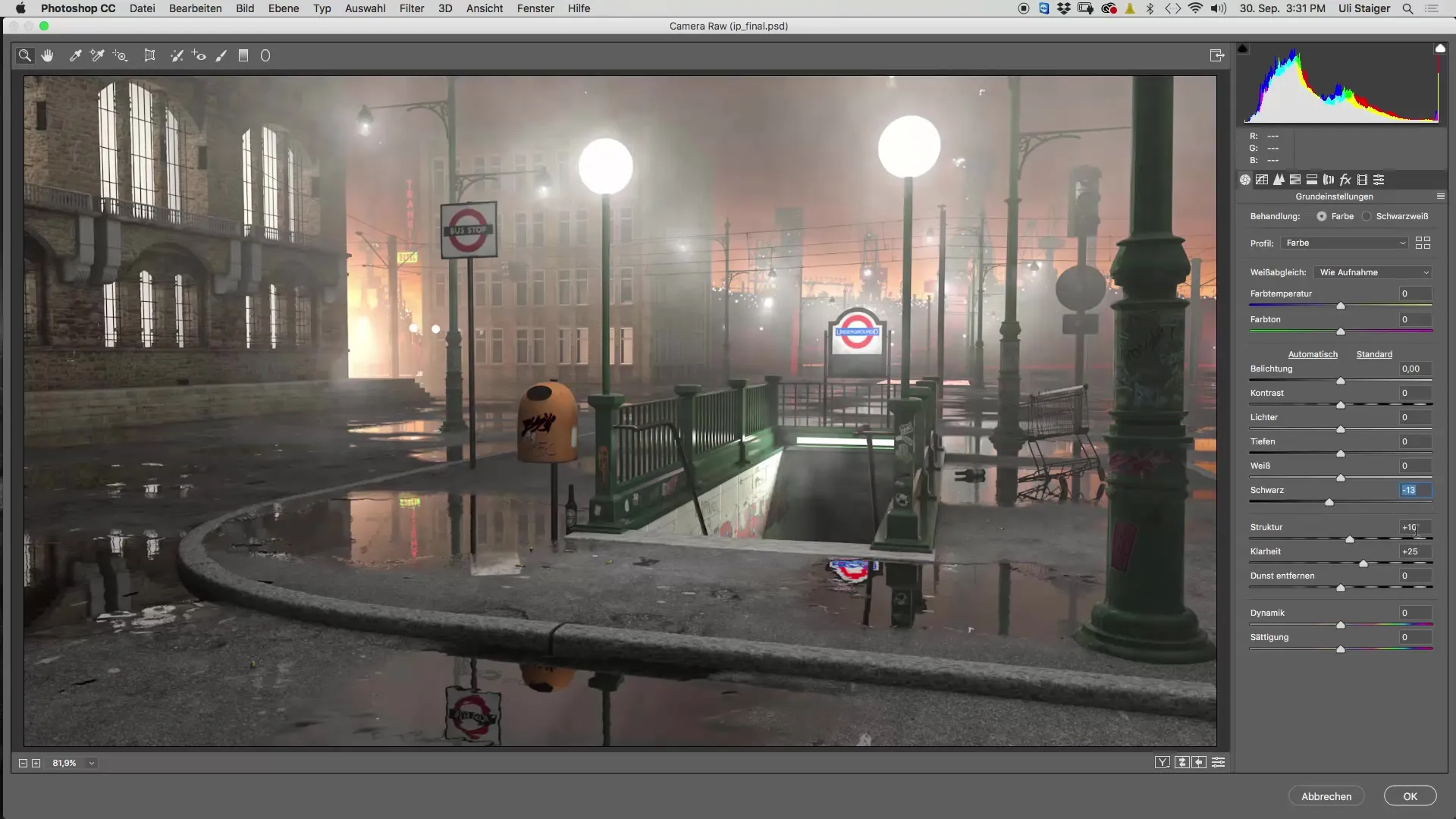
Langkah 6: Tambahkan vignette
Vignette dapat menarik perhatian pada titik pusat gambar Anda. Di bawah "Efek" dalam filter Camera Raw, Anda dapat membuat vignette. Pastikan untuk menyesuaikan titik tengah dan kebulatan sesuai dengan keinginan Anda. Tepi yang lebih gelap dapat membantu membuat gambar terlihat lebih dramatis, yang sangat cocok untuk tampilan yang gelap.

Langkah 7: Sesuaikan nada
Untuk memberikan gambar Anda nada hangat, kembali ke "Pengaturan Dasar" dan sesuaikan rasio warna. Nada yang lebih hangat dapat menciptakan suasana yang baik dan misterius. Ini sangat penting untuk adegan yang juga dipengaruhi oleh sumber cahaya di Cinema 4D.
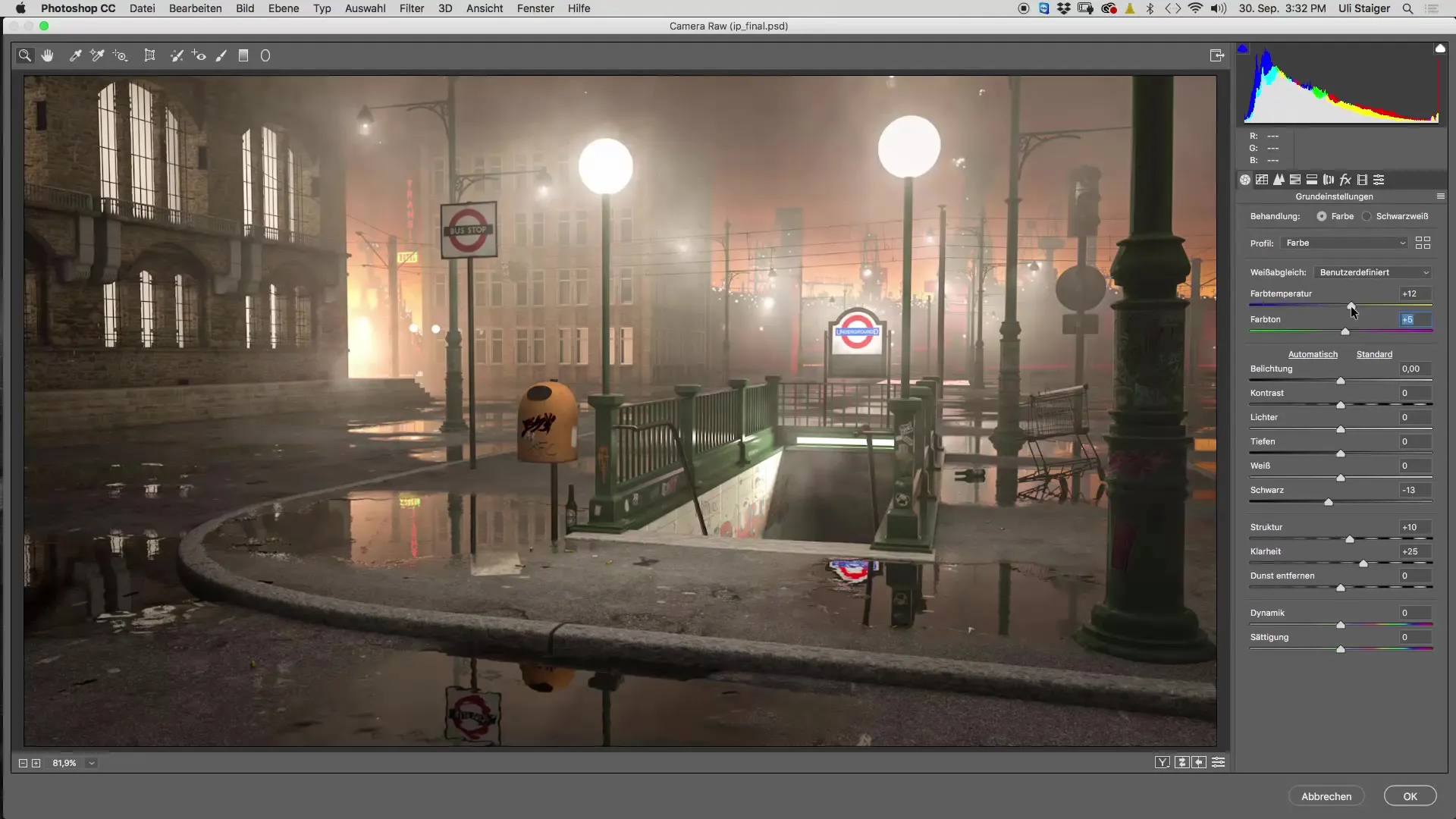
Langkah 8: Penyesuaian akhir
Sekarang bandingkan gambar Anda dalam tampilan Sebelum-Sesudah. Penting untuk melihat perubahan dan memastikan semua penyesuaian Anda tampak harmonis. Gunakan momen ini untuk melakukan perubahan terakhir pada kejelasan, struktur, atau vignette jika diperlukan. Anda dapat kembali kapan saja dan menerapkan kembali filter Camera Raw.
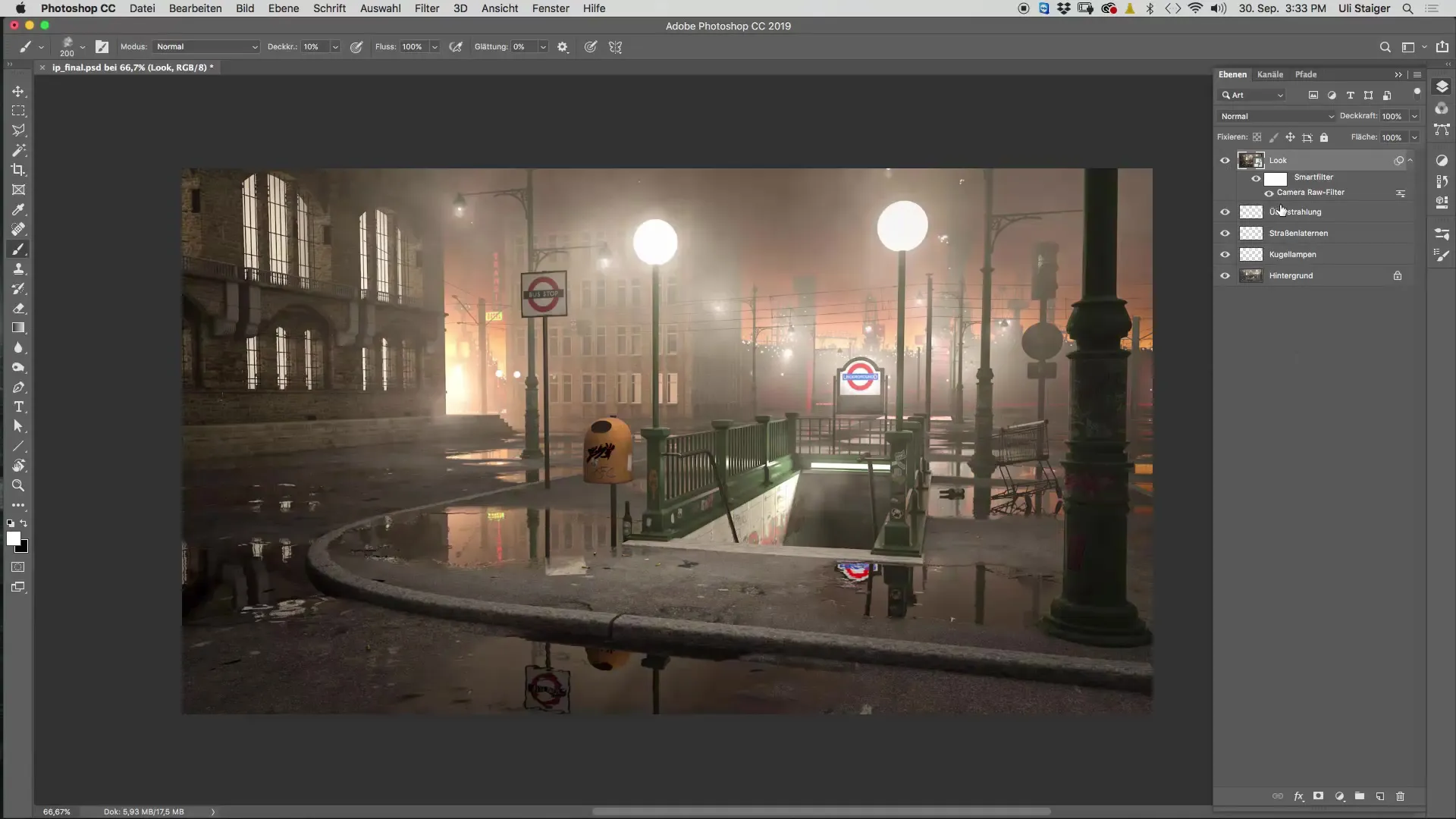
Ringkasan – Membuat Tampilan Gambar di Cinema 4D: Panduan Langkah demi Langkah
Pada akhir proses, Anda seharusnya telah menciptakan gambar yang menarik yang mencerminkan visi Anda. Menerapkan langkah-langkah ini membantu Anda menguasai sisi teknis dari Cinema 4D dan memperlihatkan ide-ide kreatif Anda.
FAQ
Berapa lama waktu yang diperlukan untuk membuat tampilan gambar di Cinema 4D?Waktu dapat bervariasi, tetapi biasanya Anda memerlukan antara 15 hingga 30 menit untuk membuat tampilan gambar yang menarik.
Apa itu filter Camera Raw?Filter Camera Raw adalah alat yang kuat di Photoshop yang memungkinkan pengeditan seperti eksposur, kontras, kejelasan, warna, dan lainnya.
Bagaimana saya bisa memastikan gambar saya tidak terlihat terlalu diedit?Pastikan untuk menjaga nilai untuk kejelasan, struktur, dan warna dalam batas yang harmonis dan tidak berlebihan dengan efek.


